- Когато изпращате имейли до множество потребители, имате нужда от начин да ги следите.
- Функцията за разписка за четене на поща за Windows 10 трябва да е полезна, нали?
- За съжаление не можете да добавите разписка за четене на поща на Windows. Поне не директно в приложението Mail.
- Въпреки това ще можете да изберете тази настройка в други имейл клиенти, съвместими с Windows 10.
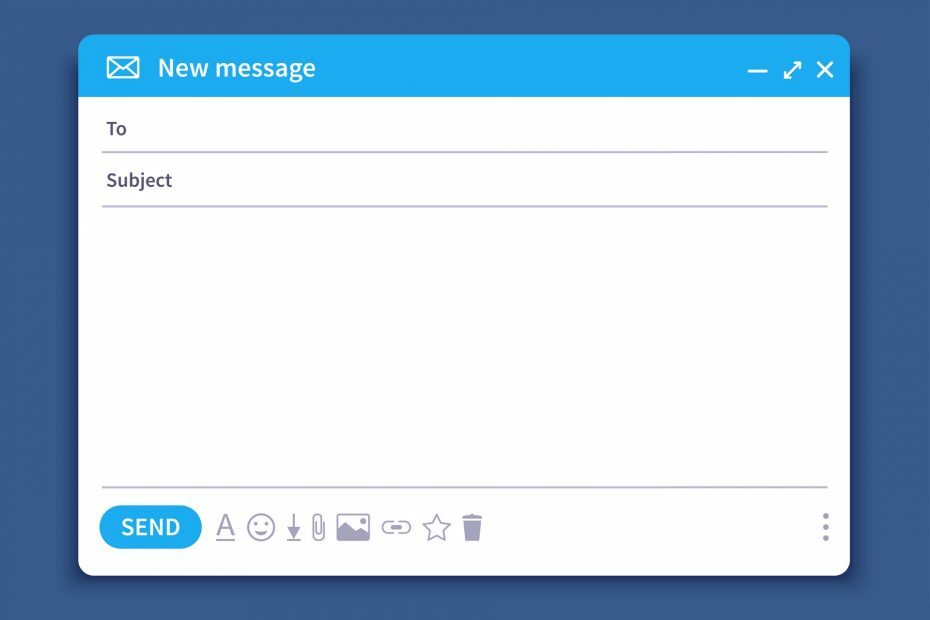
Вашият имейл клиент / акаунт ви създават главоболия? Ние ви предлагаме перфектен имейл клиент което ще централизира всички ваши имейл акаунти и ще ви позволи да получите достъп до важните си данни без грешки. Можете да направите сега:
- Управлявайте ВСИЧКИ имейли в една входяща поща
- Лесно интегриране на популярни приложения (Facebook, Todoist, LinkedIn, Dropbox и др.)
- Достъп до всички ваши контакти от една среда
- Отървете се от грешките и изгубените имейл данни
Имейлът е лесен и красив
Ако изпращате важно имейл съобщение, винаги е добре да можете да разберете кога имейлът е отворен. Разписката за четене на поща в Windows 10 е идеалният инструмент за това.
Тази функция е изключително полезна, ако кандидатствате за работа онлайн, ако чакате важен клиент да отговори на вашия имейл и т.н.
Голямата част е, че можете да изберете да активирате разписка за четене на Windows Mail само за отделно имейл съобщение или да го зададете като опция по подразбиране за всички имейли.
Това ви позволява избирателно да избирате кога тази функция е активирана. Трябва обаче да имате предвид, че нищо не можете да направите, ако вашите контакти не се съгласят да ви изпратят разписка за четене.
Като Microsoft обяснява:
Разписка за четене потвърждава, че съобщението ви е отворено. В Outlook получателят на съобщението може да откаже да изпраща разписки за четене. Има и други сценарии, при които разписките за четене не се изпращат, например ако получателят получава имейл програма не поддържа разписки за четене. Няма начин да принудите получател да изпрати разписка за четене.
И така, разписка за четене Windows 10 Mail ще ви уведоми, когато хората отворят и прочетат вашите имейли. Без повече шум, ето как да поискате разписка за четене по пощата за Windows 10.
Как да получа разписка за четене в Windows 10 Mail?
1. Използвайте имейл клиент на трета страна, който поддържа разписки за четене
Този имейл клиент е достъпен както в настолна, така и в уеб форма и се държи еднакво добре. Персонализираният потребителски интерфейс не е само за външен вид и вкусове, но също така ви позволява да подобрите работния си процес, като позволите персонализирана организация на вашите имейли, независимо колко акаунта са регистрирани в него.
Ето как можете да използвате разписки за четене в Mailbird:
- Отворете Пощенска птица.
- Отидете до горния ляв бутон.
- Прилича на 3 хоризонтални линии.
- Кликнете върху Настройки.
- Отидете на Композиране.
- Поставете отметка в квадратчето до Активирайте проследяването по имейл по подразбиране.


Пощенска птица
Снабден с функции за проследяване на имейли, които можете да включвате и изключвате, Mailbird е идеален за тази задача!
2. Използвайте Outlook
- Създайте ново съобщение.
- Кликнете върху Инструменти от менюто.
- Поставете отметка в квадратчето с надпис Поискайте разписка за четене.
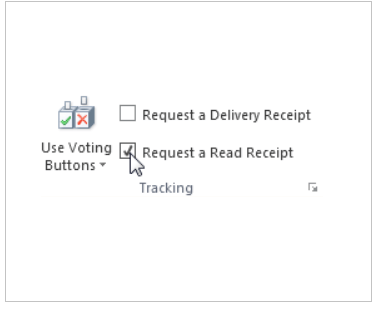
- Изпратете съобщението нормално.
- Когато вашият контакт получи имейла, който сте изпратили, той ще бъде помолен да потвърди, че е съгласен да получите разписката и това е всичко.
Ето, ето как да добавите разписка за четене в Outlook. За съжаление не можете да добавите разписка за четене на поща за Windows 10. Но това не означава, че не можете да се насладите на тази функция.
Следвайки тези стъпки, бихте могли да добавяте разписки за четене към изпратените си имейли, така че никога да не изгубите кой ги е получил. Уведомете ни кой метод сте използвали в раздела за коментари по-долу.


